
Најактивнији корисници друштвене мреже ВКонтакте често се суочавају са таквим проблемом као што је видео снимак објављивања на своју страну у своје име у своје име. Истовремено, већина ових корисника једноставно не разуме да цео процес учитавања видео записа не захтева власника странице буквално нема посебно сложених радњи.
У неким изузетним случајевима проблем се може догодити због недоступности стандардног начина учитавања видео записа. Овај случај би требао имати о понуди неколико других, не мање удобних метода покретања.
Учитавамо видео у ВКонтакте
Друштвена мрежа ВКонтакте, иако то није медијска платформа, ипак пружа корисницима да се тако прилика гледа и учитају разне видео записе. У исто време, утоваривање ваших видео записа не захтева практично ништа - главно, пазите да садржај који учитава не крши аутор и сродна права.Опћенито, ова друштвена мрежа аутоматски проверава садржај за преузимање и ако не задовољава захтеве ауторских права, видео ће бити недоступан за преузимање. Такође, ако сте некако преузели видео који прекрши права ауторства, уз жалбу, садржај ће једноставно блокирати управу која показује разлог.
Да бисте објавили видео у ВКонтакте, требаће вам:
- сама видео у једном од најпопуларнијих формата;
- било који Интернет претраживач;
- Квалитативна веза са Интернетом.
Ако имате све што вам треба - можете сигурно почети да пренесете.
Метода 1: Учитавање видео записа са рачунара
Овом методом преузимања видео записа потребан вам је само снимање видео записа на рачунару и потпуно било који веб претраживач. Цео поступак преузимања није потребан за одређено знање и пуно времена.
Чак и ако ваш видео дуплира видео снимке других корисника, и даље ће се натоварити. Истовремено, име и опис такође могу поновити садржај других корисника.
Обавезно проверите да ли је ваша интернетска веза стабилна и довољно висока. У најгорем случају, утоваривање видеа, подлеже великој величини, може наставити изузетно дуго времена.
- Идите на друштвену мрежу ВКонтакте и идите на одељак "Видео снимци".
- Овде са леве стране у највишим угао странице, кликните на дугме Додај видео.
- У прозору који се отвара кликните на дугме "Изаберите датотеку" и изаберите преузето видео.
- Сачекајте крај преузимања.
- Сачекајте док се видео не обради.
- Унесите жељено име и одговарајући опис за преузето снимање.
- Затим одаберите жељени поклопац или покрените властиту.
- Не заборавите да поставите погодне поставке приватности и репродукцију видео записа.
- Кликните на дугме "Финисх", чиме се потврђују исправност унесених података.
- Да бисте погледали преузете ваљак, идите на пододељак "Моје видео снимке" путем "Видео снимци" на вашој страници.
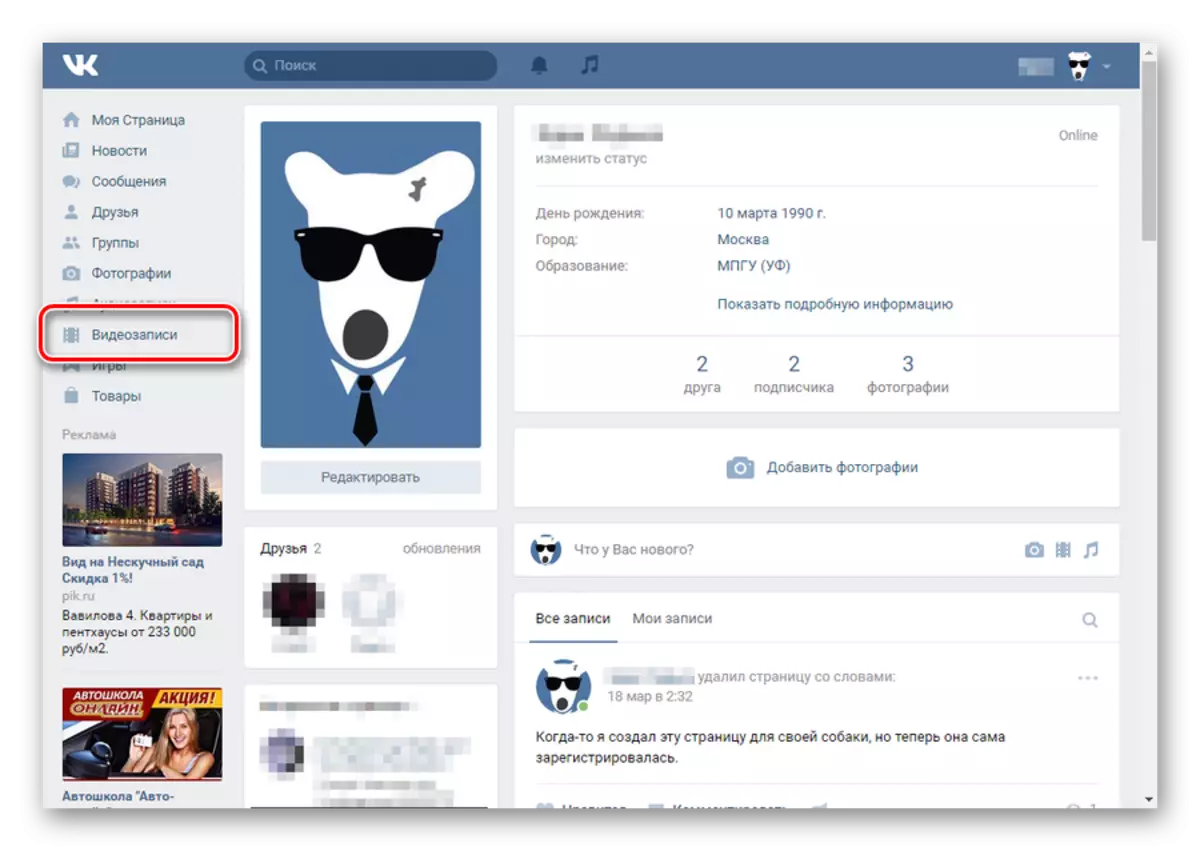


Назив видеа ће се аутоматски доделити. Међутим, можете је променити у било које време.
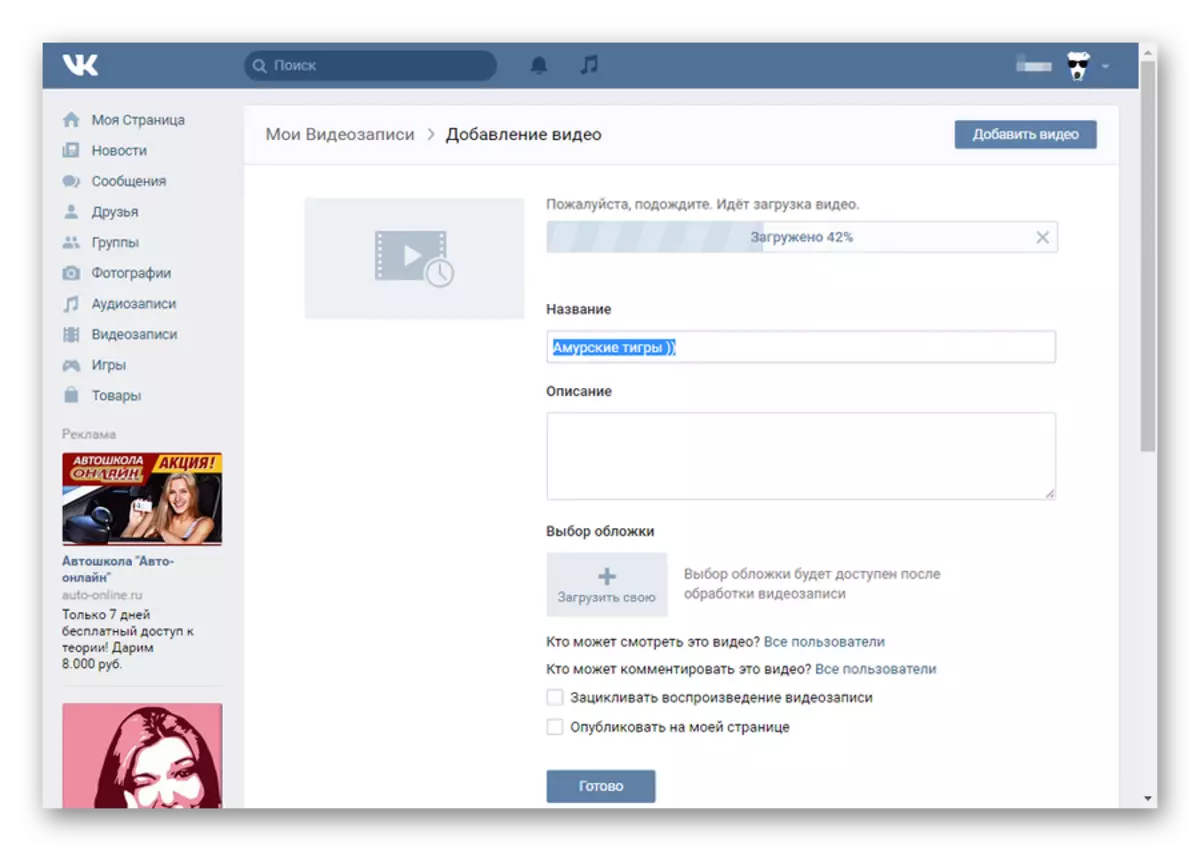

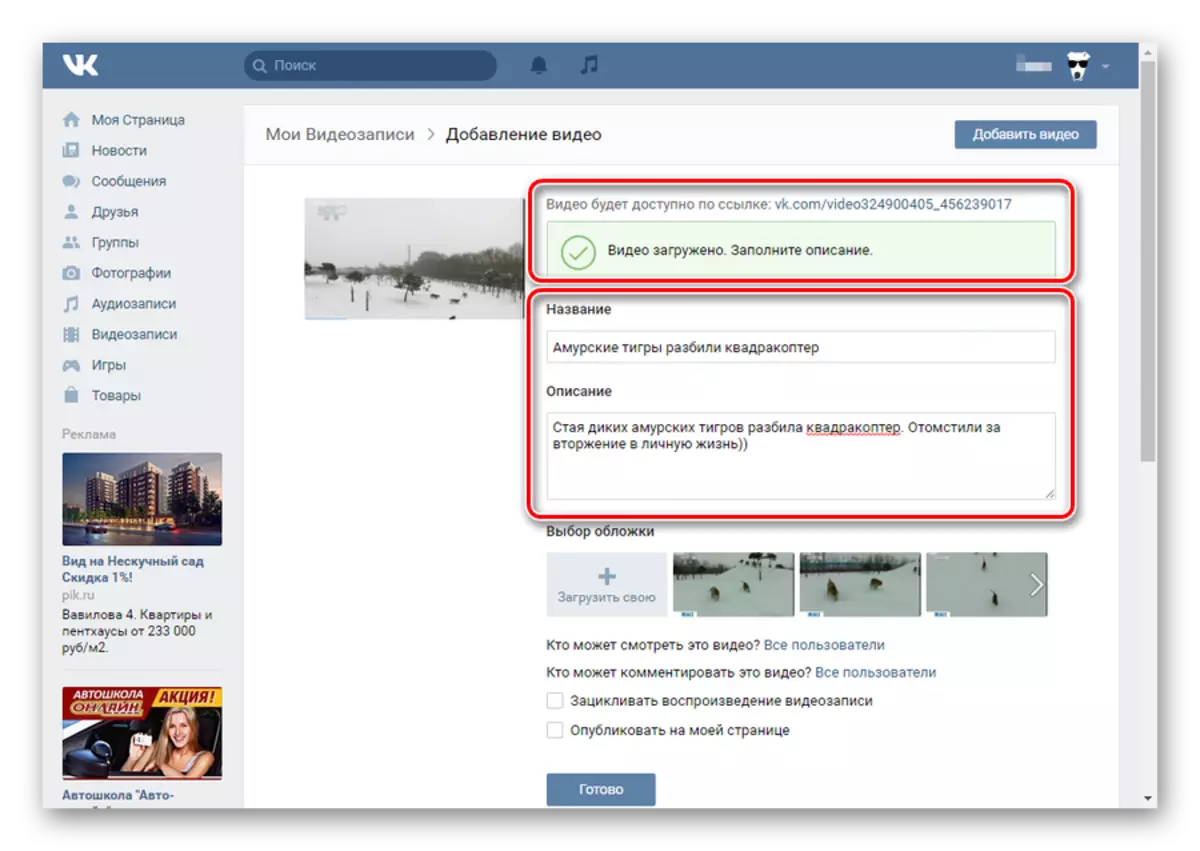
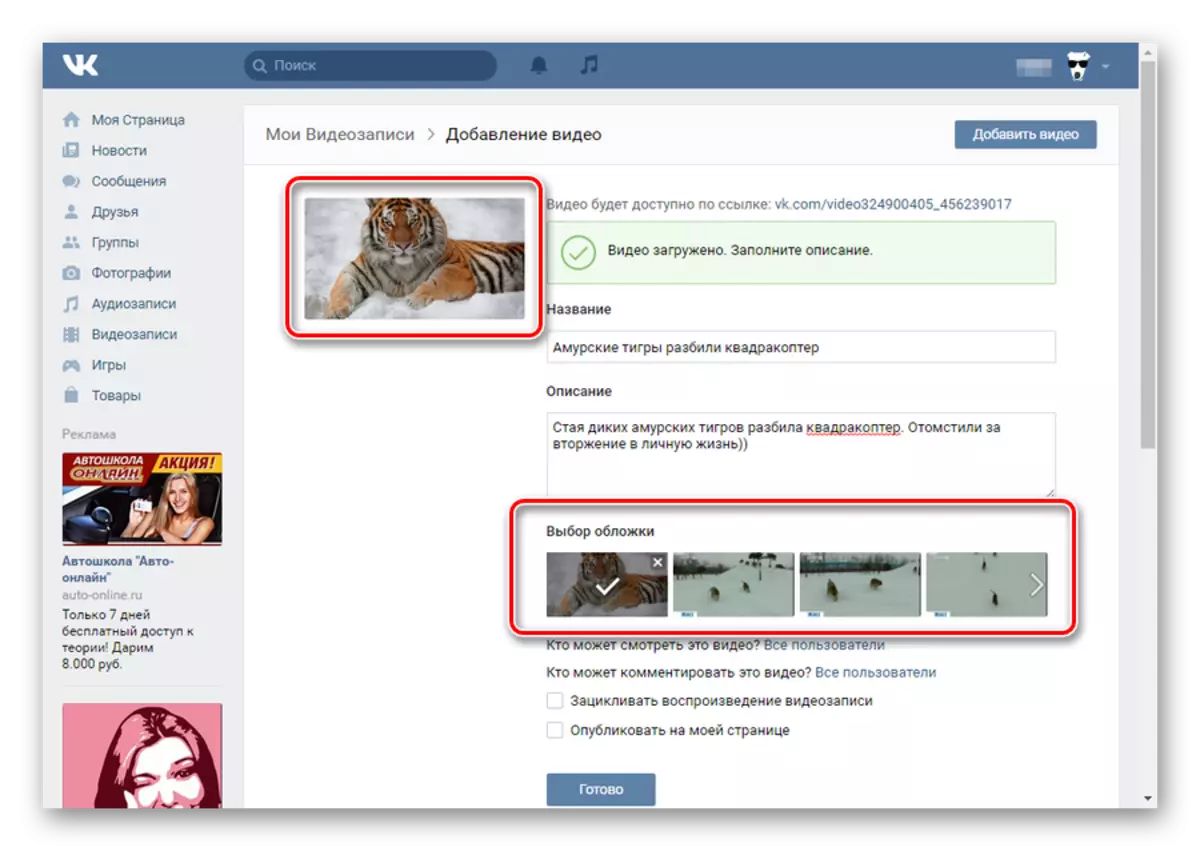
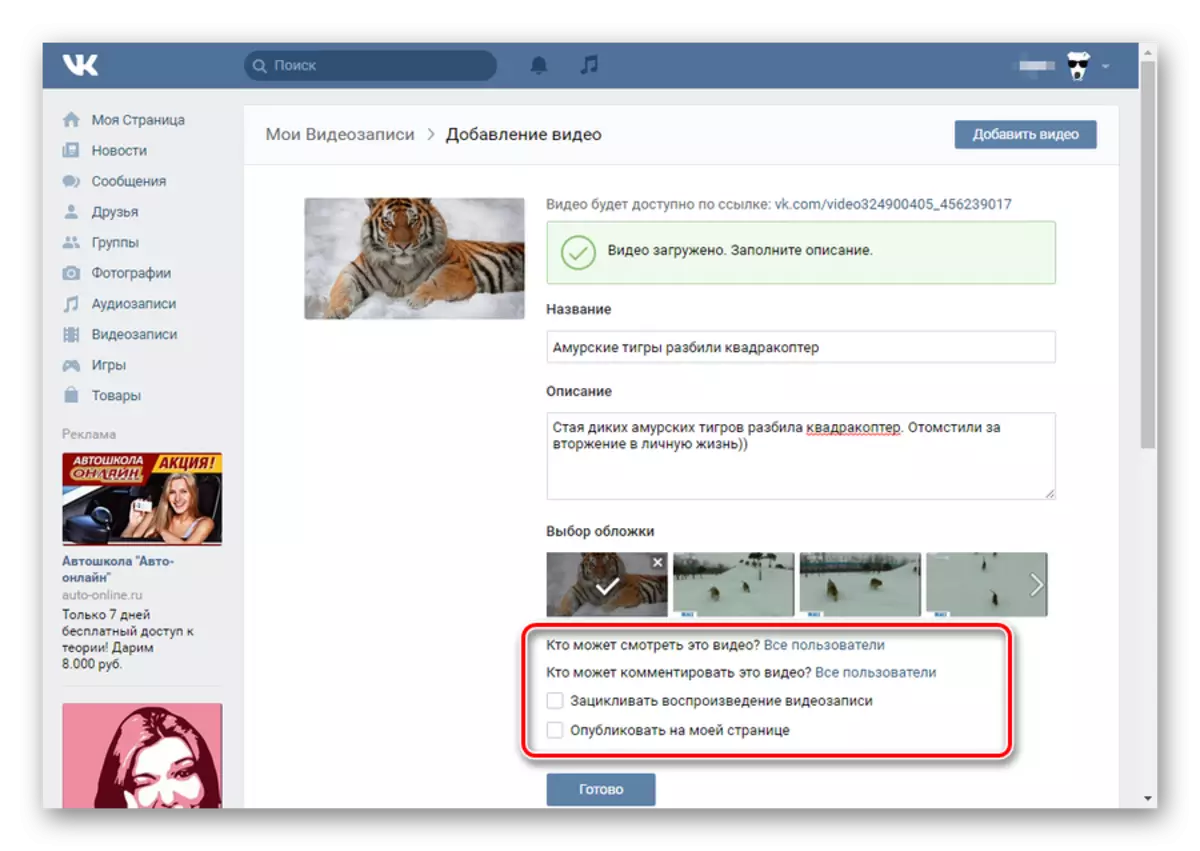
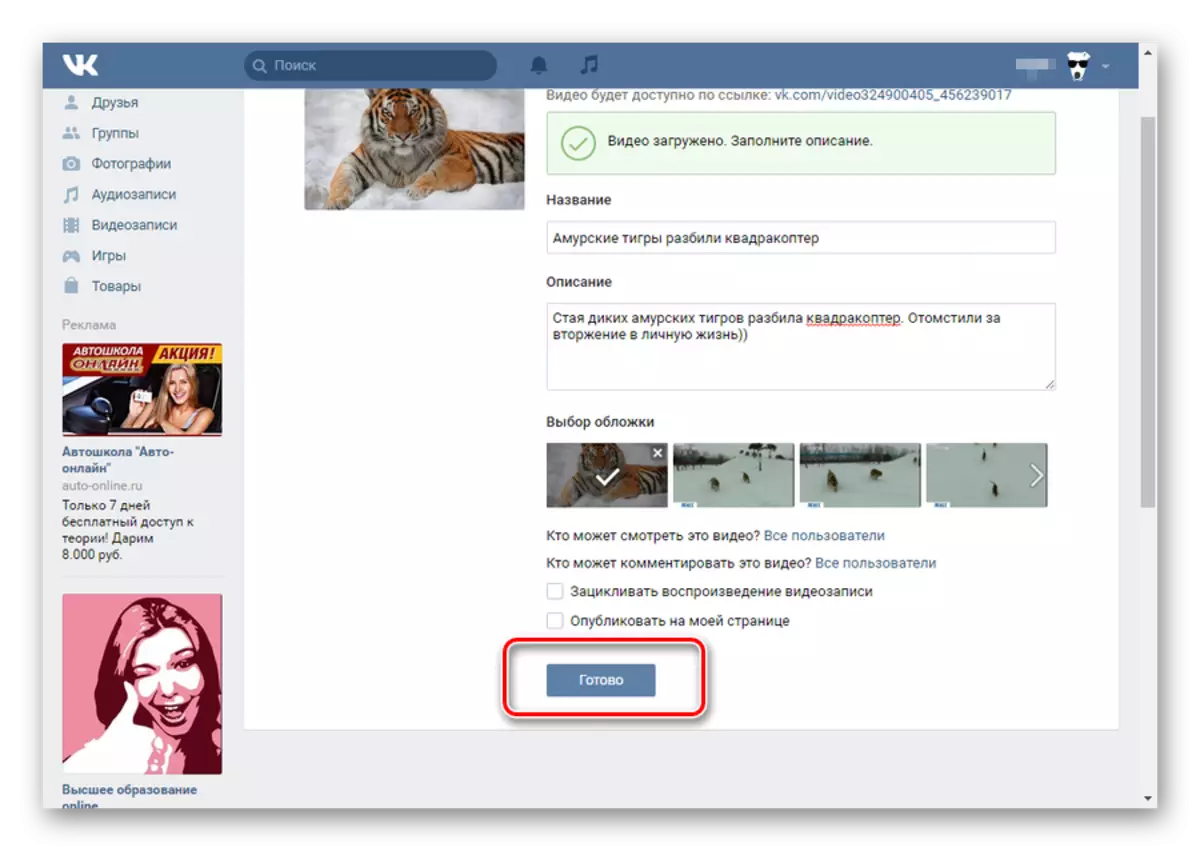

Ова метода уопште нема значајне недостатке. Штавише, на овај начин можете преузети било који број видео снимка, узимајући у обзир захтеве друштвене мреже.
Ако се садржај учита, у суштини, има старосну границу - поставите одговарајућу поставке приватности. У супротном, запис ће бити блокиран и избрисан.
Овај метод за покретање је погодан само за активне кориснике са сопственим видео снимком. У случају када желите да делите ВКонтакте са другим видео снимком, преузмите видео са рачунара је опционо.
2. метод: Учитавање са ресурса трећих страна
Ова опција преузимања видео снимака није баш другачија од прве. Једини значајан амандман је да се морате придржавати неколико другог реда акције.
Између осталог, видео, у већини случајева аутоматски добија тачно име и опис, узимајући у обзир висококвалитетни извор. Преузимање можете само да потврдите.
- Идите на ВК веб страницу, идите на одељак "Видео снимци" и кликните на дугме Додај видео.
- У прозору који се отвара кликните на "Додај са друге странице".
- Овде морате да унесете везу на видео. Да бисте то учинили, можете да пређете на било коју веб локацију погодно за вас, на пример, Утиуб и преузмите директну везу.
- Копирање везе, уметните је у одговарајући низ у ВКонтакте.
- Следеће ће се појавити аутоматски отварање новог прозора, са већ изабраним прегледом видеа, имена и описа.
- Поставите прикладна подешавања приватности за вас.
- Кликните на дугме Спреми да бисте објавили овај видео у видео снимци.
- Да бисте погледали видео, идите на своје видео записе кроз главни мени Вконтакте.
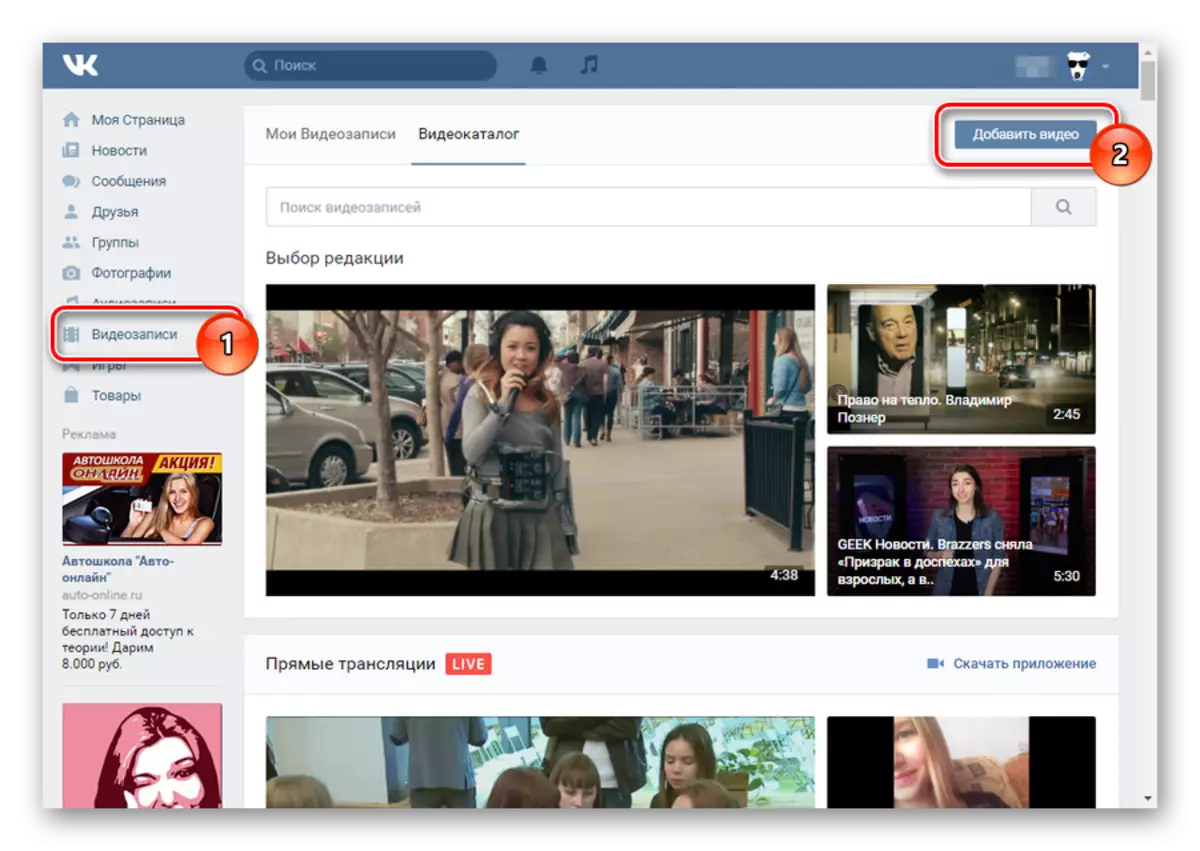
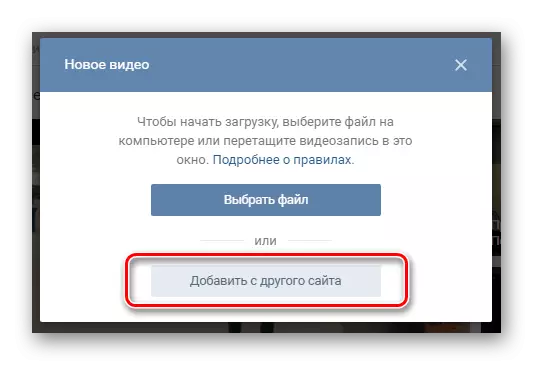
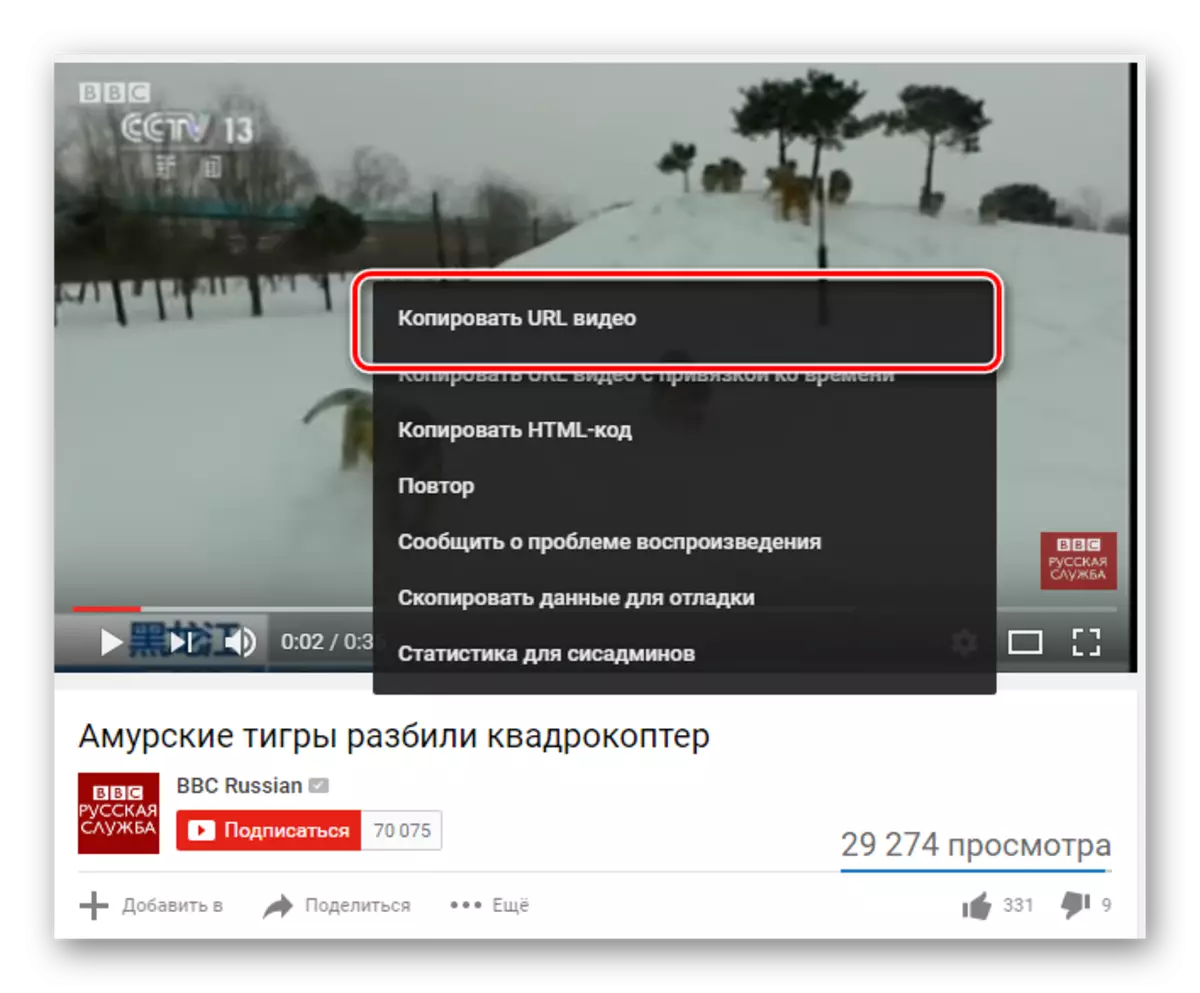
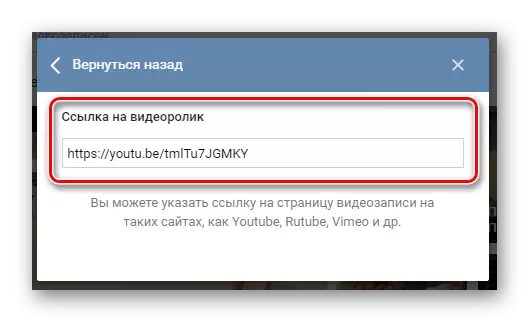
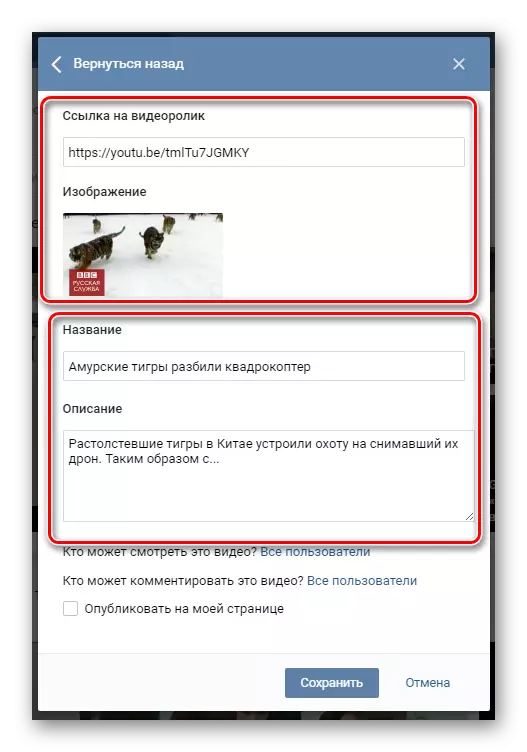
Сви подаци, осим прегледа, могу бити лично уређивање тачно у овом прозору.

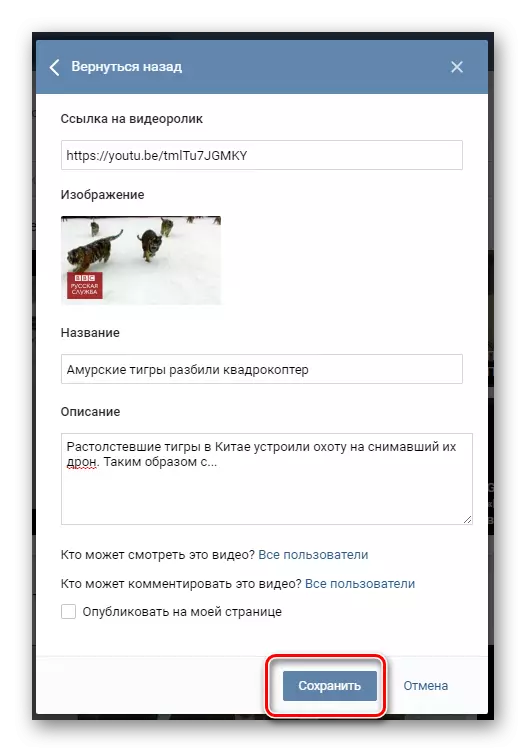
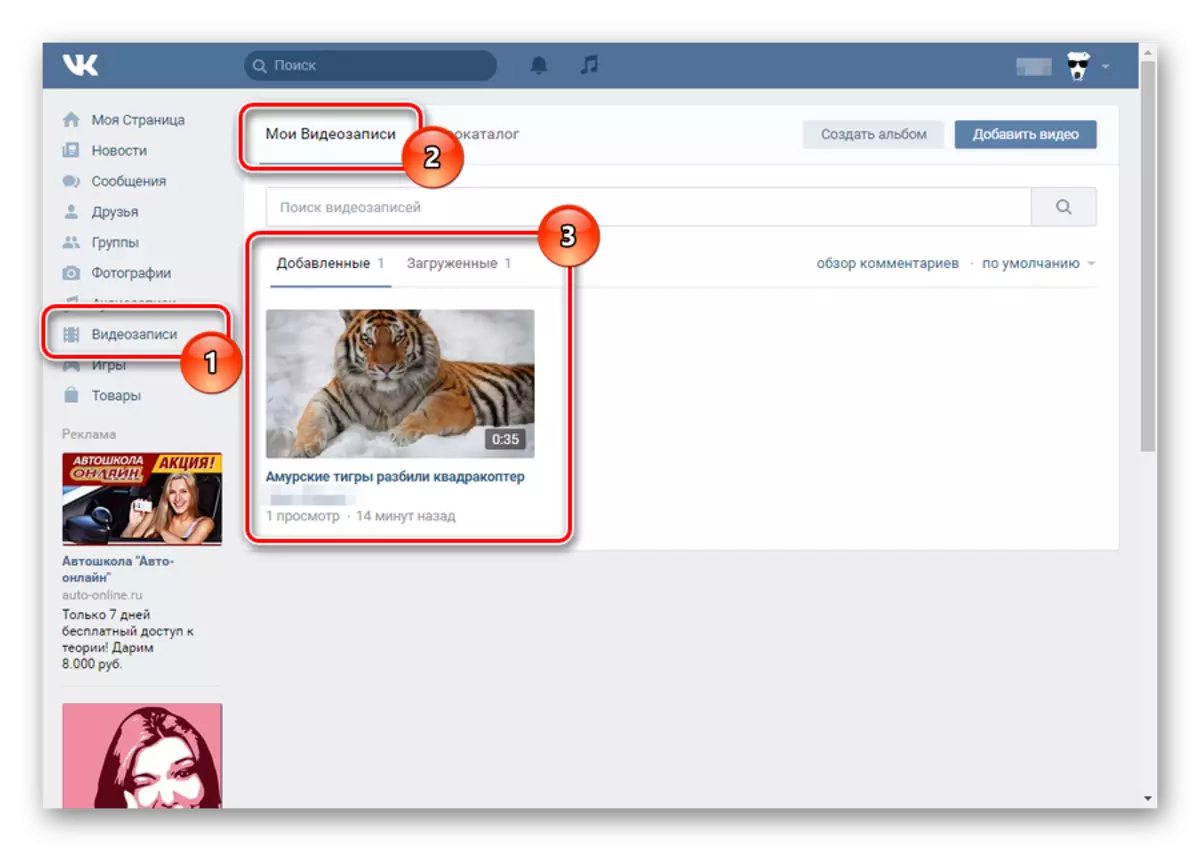
Ова метода је релевантна за оне људе који истовремено користе разне видео хостинг и друштвену мрежу ВКонтакте. У овом случају, потребно је само да исправно пренесете видео, на пример, на ИоуТубе-у.
Метода 3: Учитавање кроз функцију "Схаре"
Да бисте извршили такво преузимање видео записа од вас, требаће вам само једна ствар - пронађите занимљив видео записе на неком видео хостингу или преузмите тамо.
- На било којем хостингу погодном за вас, идите на преглед ваљка.
- Отпустите блок акције и изаберите Друштвену мрежу ВКонтакте.
- У прозору који се отвори, на пример, Утиуба, унесите податке о регистрацији и кликните на дугме Пријави се.
- Овде можете објавити видео на зиду, делите са пријатељима, путем приватне поруке или пошаљите групу, као и да промените преглед и додате себи. Да бисте то учинили, проверите потврдни оквир "Додај моје видео снимке".
- Претварање практичних поставки кликните на дугме "Пошаљи".
- Овај видео можете пронаћи на својој страници, у одговарајућем одељку.
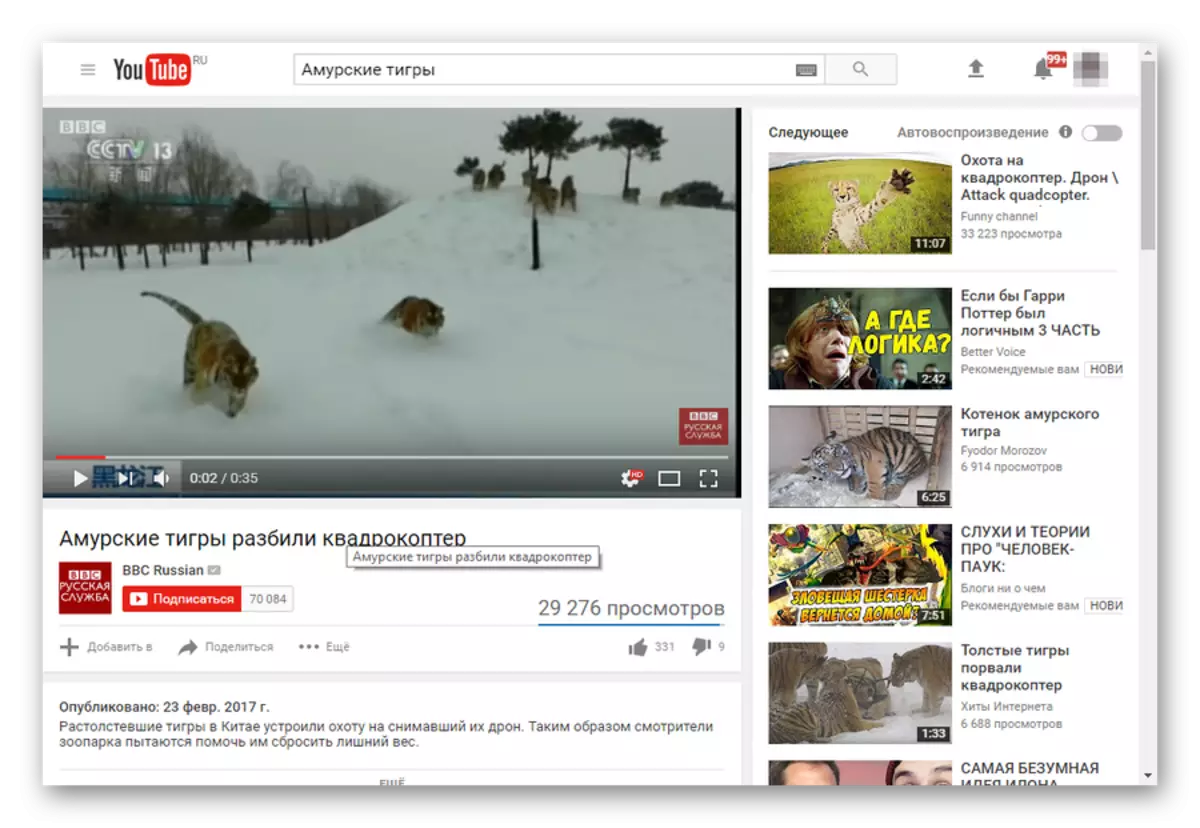


Ако сте већ пријављени у ВКонтакте кроз овај претраживач, систем ће вас аутоматски преусмерити на страницу за публикацију видео касета.
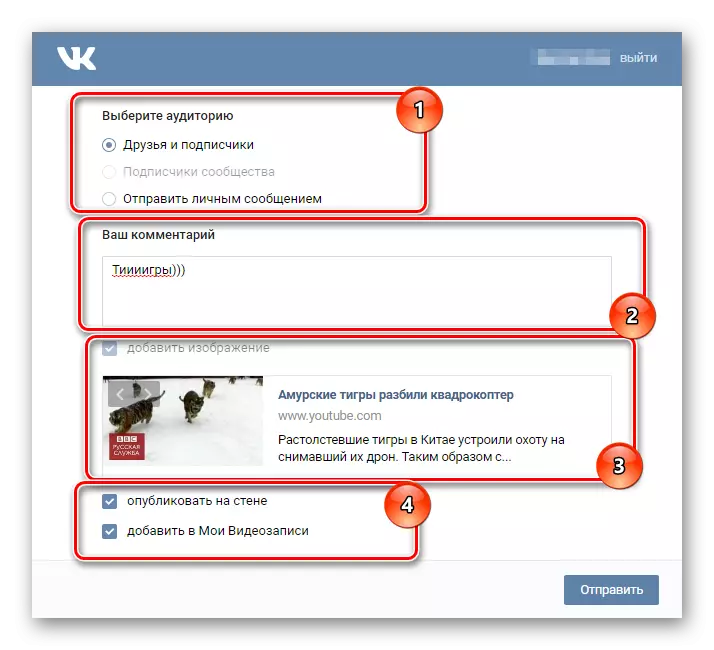
Ако узмете крпељ "Објавите на зиду" Бићете доступни подешавањима приватности овог видеа.
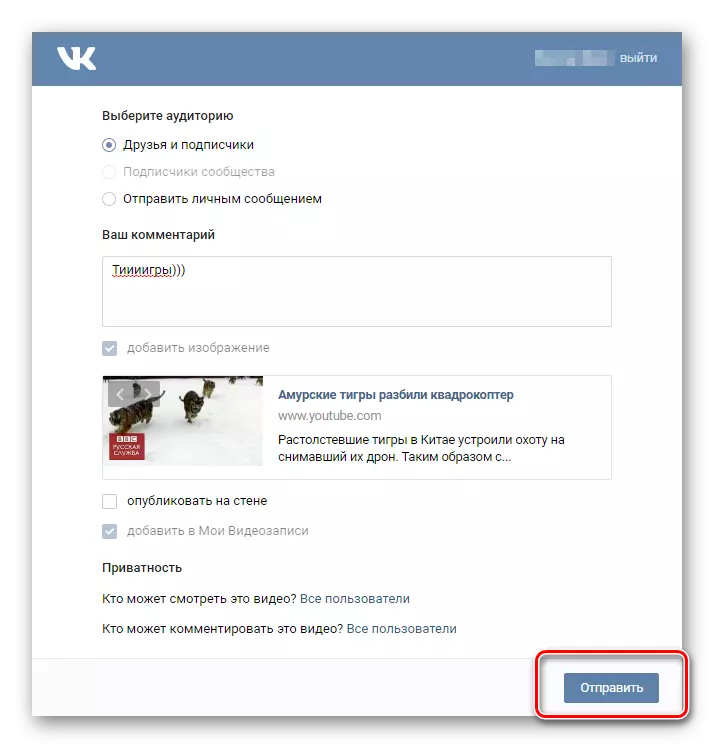
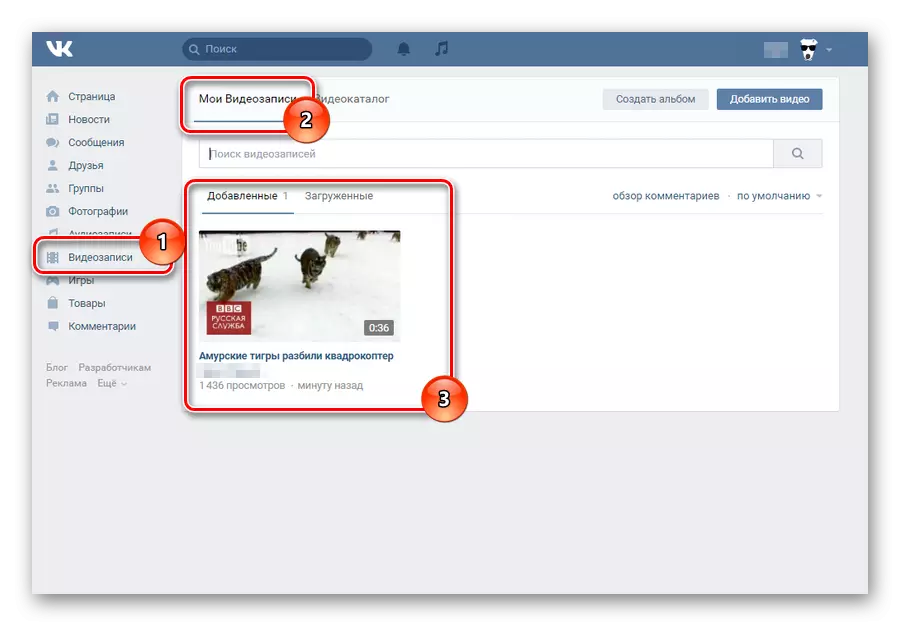
Главна предност ове методе је да се видео оптерећење ВКонтакте тако тренутно јавља.
До минуса укључују немогућност преузимања видеа у неким случајевима. Међутим, упркос томе, већина медијске платформе и даље подржава функцију "Схаре Вконтакте".
Приликом одабира методе оптерећења ваљка, узмите у обзир предности и недостатке. Срећно!
